U bent hier:
Batterijconditie iPhone controleren
Artikel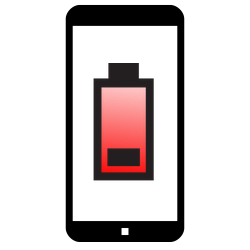
De batterij van een smartphone gaat langzaam achteruit. Hoe gezond is de accu van uw iPhone nog?
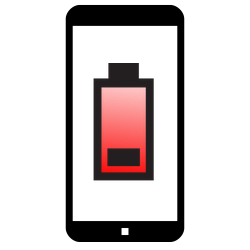

Batterij iPhone
Iedere batterij gaat langzaam achteruit. Ook die van de iPhone. Uiteindelijk raakt het toestel daardoor sneller leeg. Controleer eens hoe goed de batterij van de iPhone nog is. En of u 'm al moet vervangen.
Maximumcapaciteit batterij
Een nieuwe batterij heeft honderd procent capaciteit. Die capaciteit daalt als de batterij ouder wordt. Daardoor moet de telefoon vaker aan de lader. Bij 'Maximumcapaciteit' staat de batterijcapaciteit in vergelijking met een nieuwe batterij. Na vijfhonderd keer helemaal opladen heeft de batterij nog ongeveer tachtig procent van de oorspronkelijke capaciteit. Als de capaciteit onder de tachtig procent komt, werkt de batterij minder goed. Controleer zo de maximumcapaciteit:
- Tik op de app Instellingen.
- Tik op Batterij > Batterijconditie en opladen.
Bij ‘Maximumcapaciteit’ staat hoe goed de batterij nog is.
Piekprestaties van batterij bekijken
Soms moet de iPhone hard werken om veel energie te leveren, bijvoorbeeld bij zware apps en spelletjes. Dit heet een piekprestatie. Energie leveren werkt minder goed als de batterij wat ouder is. Het apparaat zet dan de energiebeheerfunctie aan. De iPhone is dan langzamer maar loopt minder snel vast. Bekijk zo de kwaliteit van de batterij:
- Tik op de app Instellingen.
- Tik op Batterij > Batterijconditie en opladen.
- Bij 'Piekprestaties' staat hoe het gaat met de batterij:
- Ingebouwde dynamische software- en hardwaresystemen helpen bij het tegengaan van prestatieproblemen die zich kunnen voordoen naarmate de batterij van je iPhone chemisch veroudert. / Je batterij ondersteunt momenteel normale
piekprestaties.
De batterij werkt goed en de energiebeheerfunctie staat niet aan. - Deze iPhone is onverwacht uitgeschakeld omdat de batterij de benodigde stroompiek niet kon leveren. De energiebeheerfunctie is toegepast om te voorkomen dat dit nog eens gebeurt.
De batterij werkt niet meer goed en Apple zorgt dat de telefoon langzamer is. Tik op Schakel uit om dit uit te zetten. Houd er wel rekening mee dat de telefoon zichzelf opnieuw spontaan uit kan schakelen. - Deze iPhone is onverwacht uitgeschakeld omdat de batterij de benodigde stroompiek niet kon leveren. Je hebt de energiebeheerfunctie handmatig uitgeschakeld.
Deze tekst verschijnt als u bij de vorige mogelijkheid de optie Schakel uit heeft gekozen. - Deze iPhone kan de batterijconditie niet bepalen. Een erkende Apple serviceprovider kan de batterij repareren.
Deze melding verschijnt bij een onjuist geïnstalleerde batterij of een onbekend batterijonderdeel. - De batterijconditie is aanzienlijk verminderd. Een erkende Apple serviceprovider kan de batterij vervangen om volledige prestaties en capaciteit te herstellen.
Dit conditie van de batterij is slecht. Het is niet gevaarlijk om de iPhone te gebruiken, maar de telefoon is heel langzaam. Het is verstandig om de batterij te vervangen. - Er kan niet worden geverifieerd of deze iPhone een originele Apple batterij heeft. Details van deze batterij zijn mogelijk niet nauwkeurig.
Laat een Apple-serviceprovider de batterij controleren.
iPhone geoptimaliseerd opladen
Als de iPhone vaak helemaal opgeladen is, slijt de batterij sneller. Met de functie ‘Geoptimaliseerd opladen’ blijft de batterij langer goed. Hoe? Dat is een ingewikkeld verhaal. Het komt erop neer dat de iPhone tot tachtig procent oplaadt. Pas als u het toestel naar verwachting weer gaat gebruiken, laadt de batterij op tot honderd procent. Bijvoorbeeld vlak voordat de wekker gaat. Controleer zo of deze functie aanstaat:
- Tik op de app Instellingen.
- Tik op Batterij > Batterijconditie en opladen.
- De functie staat aan als het schuifje naast 'Geoptimaliseerd opladen’ naar rechts staat. Is dat niet zo? Tik er dan op.
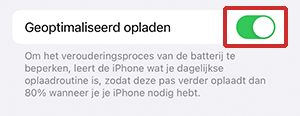
Wat vind je van dit artikel?
Geef sterren om te laten zien wat je van het artikel vindt. 1 ster is slecht, 5 sterren is heel goed.
Meer over dit onderwerp
Stroomverbruik van opladers
Opladers van telefoons en tablets gebruiken ook stroom als ze onbenut in het stopcontact zitten. Wat is de besparing als je ze eruit haalt?
Spaarstand op telefoon aanzetten
Telefoon bijna leeg of laat de batterij het snel afweten? Schakel de spaarstand in voor een langere accuduur.
Bekijk meer artikelen met de categorie:
Meld je aan voor de nieuwsbrief van SeniorWeb
Elke week duidelijke uitleg en leuke tips over de digitale wereld. Gratis en zomaar in de mailbox.